17 raccourcis clavier WhatsApp Windows
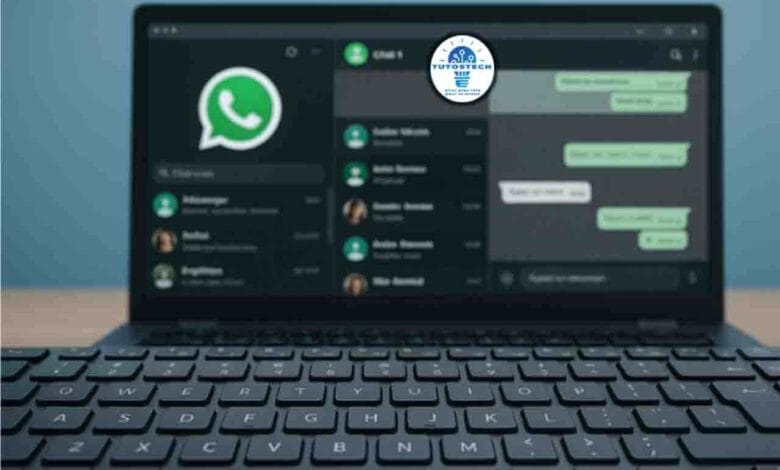
WhatsApp est devenu un outil incontournable pour la communication quotidienne, que ce soit pour des raisons personnelles ou professionnelles. Avec l’essor de WhatsApp Web et de l’application de bureau pour Windows, il est essentiel de maîtriser certains raccourcis clavier pour optimiser votre expérience utilisateur. Toutefois, ces raccourcis vous permettent de naviguer plus rapidement et d’effectuer des actions sans avoir à utiliser la souris. Cependant, dans cet item, nous explorerons 17 raccourcis clavier essentiels pour WhatsApp Windows, vous aidant à devenir un utilisateur plus efficace et productif.
Alors, si vous êtes un utilisateur de WhatsApp sur Windows, cet article est fait pour vous/ Ainsi, préparez-vous à devenir un véritable pro de WhatsApp. Car, WhatsApp est l’une des applications de messagerie les plus populaires utilisées par des millions de personnes dans le monde entier.
Que vous utilisiez WhatsApp sur votre téléphone portable ou sur votre ordinateur Windows, connaître les raccourcis clavier peut vous aider à gagner du temps et à améliorer votre expérience d’utilisation.
Voir aussi :
- 2 dernières nouveautés disponibles sur WhatsApp
- Comment récupérer les messages perdus sur WhatsApp ?
- Utiliser Meta AI dans WhatsApp : Les fonctionnalités avancées pour une expérience immersive
- Ce compte n’est pas autorisé à utiliser WhatsApp
- Comment utiliser l’application WhatsApp sur téléphone ?
- Comment envoyer une photo comme document dans WhatsApp ?
Pourquoi utiliser des raccourcis clavier ?
Les raccourcis clavier sont des combinaisons de touches qui permettent d’exécuter rapidement des commandes sans avoir à naviguer dans les menus. Voici quelques raisons pour lesquelles ils sont bénéfiques :
- Productivité : Vous pouvez vous concentrer davantage sur la conversation sans être distrait par la navigation.
- Gain de Temps : En utilisant des raccourcis, vous pouvez accomplir des tâches en une fraction de seconde.
- Efficacité : Moins de clics signifie une navigation plus fluide et plus rapide.
- Ergonomie : Réduit le besoin de mouvements de souris, minimisant ainsi la fatigue des mains et des poignets.
Liste des 17 Raccourcis Clavier essentiels pour WhatsApp Windows
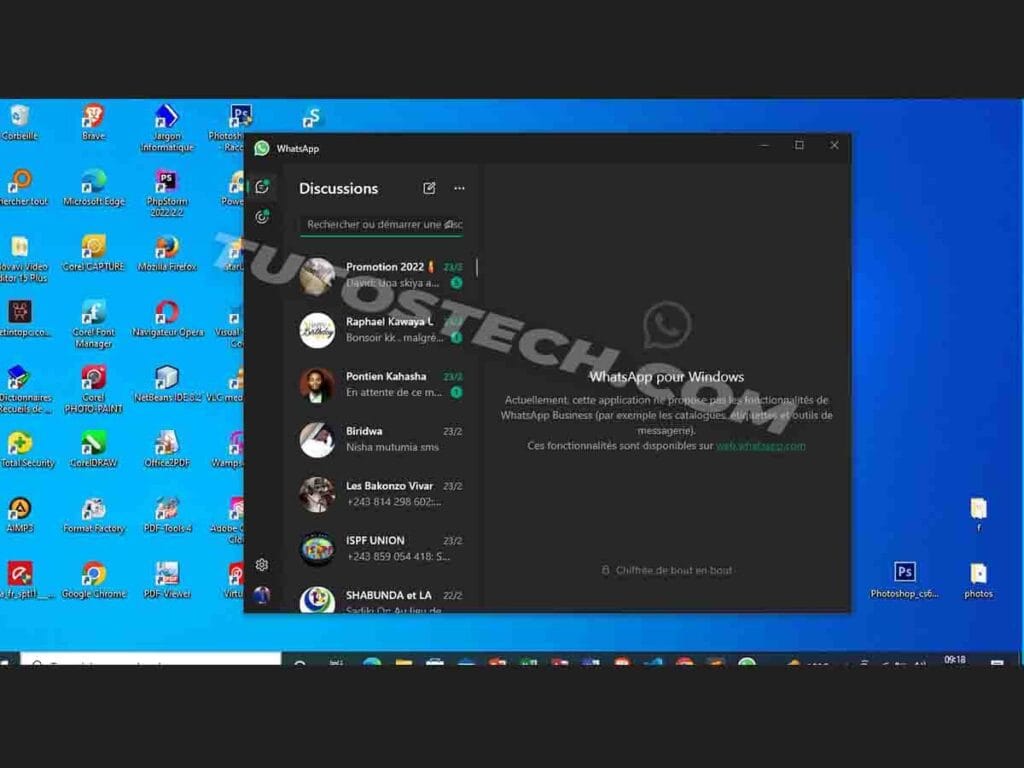
Voici une liste des raccourcis clavier que vous devez absolument connaître pour WhatsApp Windows :
1. Nouveau Chat
- Raccourci :
Ctrl + N - Description : Ouvre une nouvelle fenêtre de chat pour démarrer une conversation avec un contact.
2. Rechercher dans le Chat
- Raccourci :
Ctrl + F - Description : Permet de rechercher un mot ou une phrase spécifique dans la conversation actuelle.
3. Nouvelle Discussion de Groupe
- Raccourci :
Ctrl + Shift + N - Description : Crée une nouvelle discussion de groupe avec plusieurs contacts.
4. Accéder aux Paramètres
- Raccourci :
Ctrl + , - Description : Ouvre le menu des paramètres pour ajuster vos préférences.
5. Archiver le Chat
- Raccourci :
Ctrl + E - Description : Archive la conversation actuelle pour la retirer de la liste principale.
6. Supprimer le Chat
- Raccourci :
Ctrl + Backspace - Description : Supprime la conversation actuelle de votre historique.
7. Marquer comme Non Lu
- Raccourci :
Ctrl + Shift + U - Description : Marque la conversation actuelle comme non lue pour un suivi ultérieur.
8. Basculer entre les Chats
- Raccourci :
Ctrl + Tab - Description : Passe d’une conversation à l’autre sans utiliser la souris.
9. Revenir au Chat Précédent
- Raccourci :
Ctrl + Shift + Tab - Description : Revient à la conversation précédente.
10. Rechercher un Contact
- Raccourci :
Ctrl + P - Description : Ouvre la fenêtre de recherche pour trouver un contact ou un groupe.
11. Fermer la Fenêtre de Chat
- Raccourci :
Esc - Description : Ferme la fenêtre de chat actuelle.
12. Répondre à un Message
- Raccourci :
Ctrl + R - Description : Répond directement au message sélectionné.
13. Citer un Message
- Raccourci :
Ctrl + Shift + R - Description : Citer le message sélectionné dans votre réponse.
14. Envoyer un Fichier
- Raccourci :
Ctrl + O - Description : Ouvre la fenêtre de sélection de fichiers pour envoyer un document ou une image.
15. Couper le Son de la Conversation
- Raccourci :
Ctrl + Shift + M - Description : Coupe le son des notifications pour la conversation actuelle.
16. Accéder à l’Historique des Appels
- Raccourci :
Ctrl + Shift + H - Description : Ouvre l’historique des appels pour voir les appels récents.
17. Déconnexion
- Raccourci :
Ctrl + Shift + Q - Description : Se déconnecte de votre compte WhatsApp.
Emojis rapides
Lorsque vous tapez un message, utilisez le symbole deux-points (:) pour rechercher rapidement et accéder aux emojis en ligne.
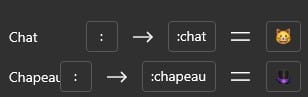
Par exemple avec le mot chat et le mot chapeau. Eh! voilà les résultats :
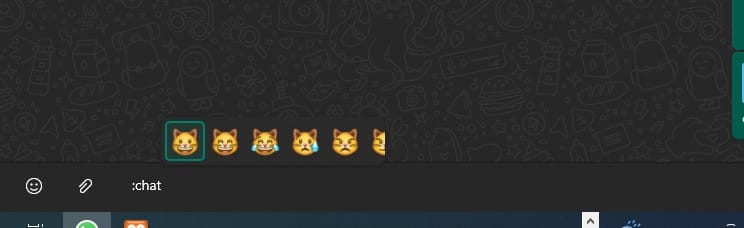
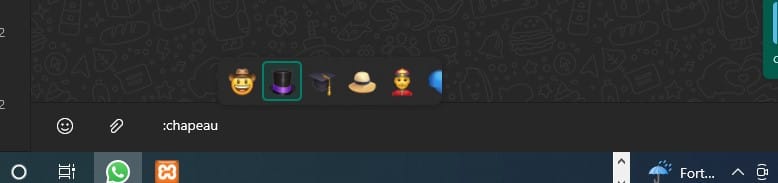
À cet égard, pour tous les autres systèmes d’exploitation, vous pouvez utiliser WhatsApp ou WhatsApp Web dans votre navigateur. Effectivement pour télécharger gratuitement sous Windows, il faut passe par Microsoft Store une application gratuite qui vient par défaut. Et/ou sur le site officiel whatsapp.com.
J’espère que cet article vous a été utile. Si vous avez d’autres astuces ou raccourcis clavier à partager, n’hésitez pas à les mettre dans les commentaires. En effet, si vous avez aimé cet article, n’oubliez pas de le partager avec vos amis WhatsApp.
Pour terminer, n’oubliez pas que l’utilisation de raccourcis clavier et de fonctionnalités avancées peut varier en fonction de la version de WhatsApp Windows que vous utilisez.
À bientôt pour de nouvelles astuces !








I was very pleased to uncover this great site. I need to to thank you for ones time for this fantastic read!! I definitely appreciated every bit of it and I have you bookmarked to look at new information on your blog.
Ok
c’est génial
merci
cool
merci
I have read some just right stuff here. Definitely value bookmarking for revisiting. I wonder how so much effort you place to create one of these excellent informative website.
Your point of view caught my eye and was very interesting. Thanks. I have a question for you.
Thank you for your kind words! We’re glad you found our perspective interesting. Please feel free to ask your question, and we’ll do our best to provide a thorough response!
I don’t think the title of your article matches the content lol. Just kidding, mainly because I had some doubts after reading the article. https://www.binance.com/sl/register?ref=OMM3XK51
Can you be more specific about the content of your article? After reading it, I still have some doubts. Hope you can help me.